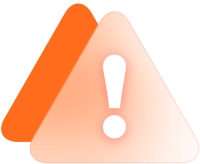iphone手机怎么把PDF转换word格式
在iPhone上将PDF文件转换为Word格式可以通过多种方式实现。以下是一些常用的方法:
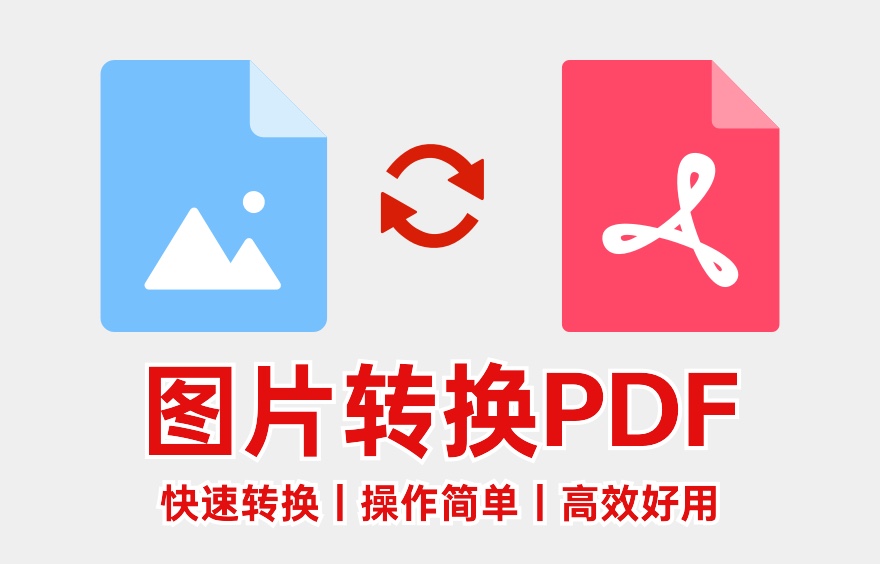
### 方法一:使用在线转换工具
1. **选择在线转换网站**:有很多在线工具可以将PDF转换为Word格式,例如:
- pdf转换助手
- PDF to Word Converter(pdftoword.com)
- ILovePDF(ilovepdf.com)
2. **上传PDF文件**:打开你选择的在线转换工具,点击上传按钮,将你的PDF文件上传。
3. **开始转换**:选择转换为Word格式,点击“转换”或“开始”按钮。
4. **下载Word文件**:转换完成后,网站会提供下载链接,点击下载你转换后的Word文档。
### 方法二:使用应用程序
1. **下载转换应用**:在App Store中搜索并下载一些PDF转换应用,例如:
- Adobe Acrobat Reader
- PDF Converter
- WPS Office
2. **打开PDF文件**:在应用中打开你想要转换的PDF文件。
3. **选择转换功能**:在应用中找到“转换”或“导出”功能,选择将PDF转换为Word格式。
4. **保存或分享**:完成转换后,你可以选择将Word文件保存到本地存储或通过邮件等方式分享。
### 方法三:使用iCloud Drive和Pages
1. **将PDF文件上传到iCloud Drive**:确保你的PDF文件已上传到iCloud Drive。
2. **在Pages中打开PDF**:打开Pages应用,选择“打开”并找到你上传的PDF文件。
3. **转换为Word格式**:在Pages中打开PDF后,选择“文件”选项,然后选择“导出到”,选择“Word”格式。
4. **保存文件**:按照提示完成导出,并选择保存位置。
### 方法四:使用Google Docs
1. **在浏览器中打开Google Docs**:通过Safari或其他浏览器访问Google Docs。
2. **上传PDF文件**:点击“空白文档”,然后选择“文件” > “打开”,上传你的PDF文件。
3. **转换为Google Docs格式**:上传后,Google Docs会自动将PDF转换为可编辑的文档。
4. **下载为Word格式**:选择“文件” > “下载” > “Microsoft Word (.docx)”进行下载。
### 注意事项
- **格式问题**:转换后的Word文件可能会出现格式不完全相同的情况,特别是对于复杂的PDF文件。
- **隐私安全**:在使用在线工具时,请确保你信任该网站,并避免上传包含敏感信息的PDF文件。
通过以上方法,你可以轻松地在iPhone上将PDF文件转换为Word格式。选择适合你的方法进行操作即可。
 PDF转换大师
PDF转换大师




 IOS
IOS
 Android
Android
 Windows
Windows